电脑键盘打字怎么转换中文 电脑中文输入法切换快捷键
更新时间:2024-01-16 12:43:19作者:jiang
在日常使用电脑时,我们经常需要输入中文字符,而为了方便、快捷地切换至中文输入法,我们需要了解一些简单的操作方法。电脑键盘打字怎么转换中文?只需要按下快捷键就可以实现。常见的快捷键包括“Shift”键加“Alt”键、“Ctrl”键加“空格”键等。通过学习这些快捷键,我们可以轻松地在中英文之间进行切换,提高打字的效率和准确性。接下来我们将详细介绍电脑中文输入法的切换快捷键,帮助大家更好地掌握这一技巧。
电脑怎么从英文转换成中文输入法:
1、同时按住键盘上的“Ctrl+shift”就可以呼出输入法进行切换。

2、同时按住“win+space”也可以快速切换输入法。

3、同时按下“Ctrl+space”,可以在输入法的中英输入中快速切换。
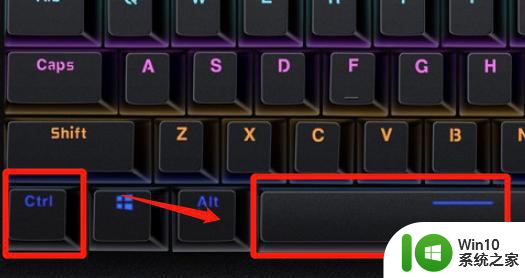
4、如果是中文输入法的情况,直接按下键盘上的“shift”也可以快速切换英文输入。
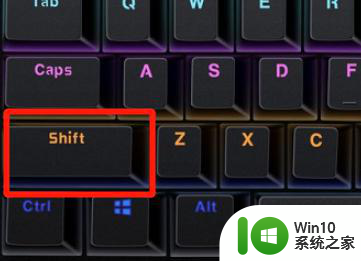
5、如果上面怎么切换都没有中文输入法,那么就需要下载安装一个中文输入法。
以上就是电脑键盘打字怎么转换中文的全部内容,有出现这种现象的小伙伴不妨根据小编的方法来解决吧,希望能够对大家有所帮助。
电脑键盘打字怎么转换中文 电脑中文输入法切换快捷键相关教程
- 电脑中英文切换快捷键是什么 电脑键盘打字中英文怎么转换
- 电脑打字怎样切换中文 电脑如何设置中文输入法切换
- 搜狗繁体字输入法怎么切换快捷键 搜狗输入法如何切换繁体中文
- mac输入法如何设置切换快捷键 如何在mac os中自定义输入法切换快捷键
- 如何在苹果电脑上切换输入法 苹果电脑输入法切换快捷键是什么
- mac输入法切换快捷键按哪个键 Mac切换输入法快捷键是什么
- 电脑键盘按shift加ctrl切换不了输入法的解决方法 电脑键盘按shift加ctrl切换不了输入法怎么回事
- 电脑切换桌面快捷键ctrl加什么 WIN 10 快捷键 切换桌面
- wps如何用快捷键切换文档 wps如何使用快捷键切换文档
- 电脑切换桌面是哪个键 电脑切换桌面快捷键是什么
- 如何切换桌面快捷键 电脑切换界面的快捷键是哪个
- 电脑如何切换英文大小写 键盘怎样切换大小写字母
- U盘装机提示Error 15:File Not Found怎么解决 U盘装机Error 15怎么解决
- 无线网络手机能连上电脑连不上怎么办 无线网络手机连接电脑失败怎么解决
- 酷我音乐电脑版怎么取消边听歌变缓存 酷我音乐电脑版取消边听歌功能步骤
- 设置电脑ip提示出现了一个意外怎么解决 电脑IP设置出现意外怎么办
电脑教程推荐
- 1 w8系统运行程序提示msg:xxxx.exe–无法找到入口的解决方法 w8系统无法找到入口程序解决方法
- 2 雷电模拟器游戏中心打不开一直加载中怎么解决 雷电模拟器游戏中心无法打开怎么办
- 3 如何使用disk genius调整分区大小c盘 Disk Genius如何调整C盘分区大小
- 4 清除xp系统操作记录保护隐私安全的方法 如何清除Windows XP系统中的操作记录以保护隐私安全
- 5 u盘需要提供管理员权限才能复制到文件夹怎么办 u盘复制文件夹需要管理员权限
- 6 华硕P8H61-M PLUS主板bios设置u盘启动的步骤图解 华硕P8H61-M PLUS主板bios设置u盘启动方法步骤图解
- 7 无法打开这个应用请与你的系统管理员联系怎么办 应用打不开怎么处理
- 8 华擎主板设置bios的方法 华擎主板bios设置教程
- 9 笔记本无法正常启动您的电脑oxc0000001修复方法 笔记本电脑启动错误oxc0000001解决方法
- 10 U盘盘符不显示时打开U盘的技巧 U盘插入电脑后没反应怎么办
win10系统推荐
- 1 索尼笔记本ghost win10 64位原版正式版v2023.12
- 2 系统之家ghost win10 64位u盘家庭版v2023.12
- 3 电脑公司ghost win10 64位官方破解版v2023.12
- 4 系统之家windows10 64位原版安装版v2023.12
- 5 深度技术ghost win10 64位极速稳定版v2023.12
- 6 雨林木风ghost win10 64位专业旗舰版v2023.12
- 7 电脑公司ghost win10 32位正式装机版v2023.12
- 8 系统之家ghost win10 64位专业版原版下载v2023.12
- 9 深度技术ghost win10 32位最新旗舰版v2023.11
- 10 深度技术ghost win10 64位官方免激活版v2023.11